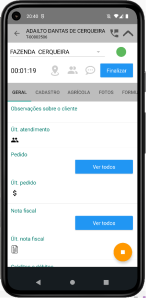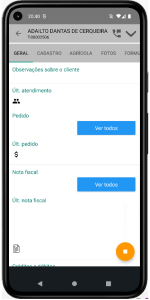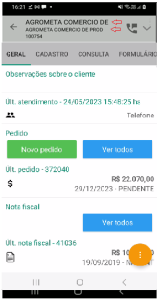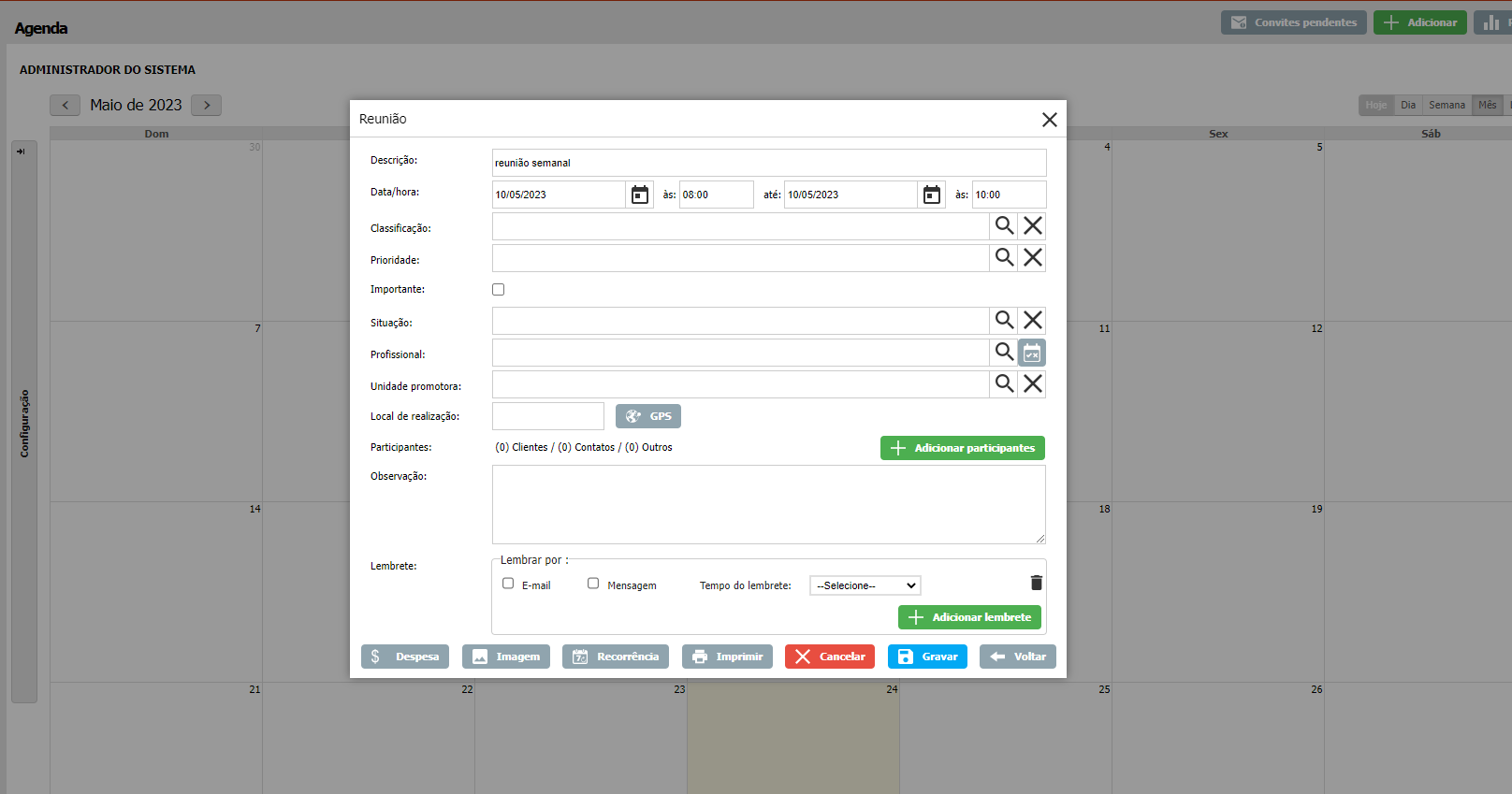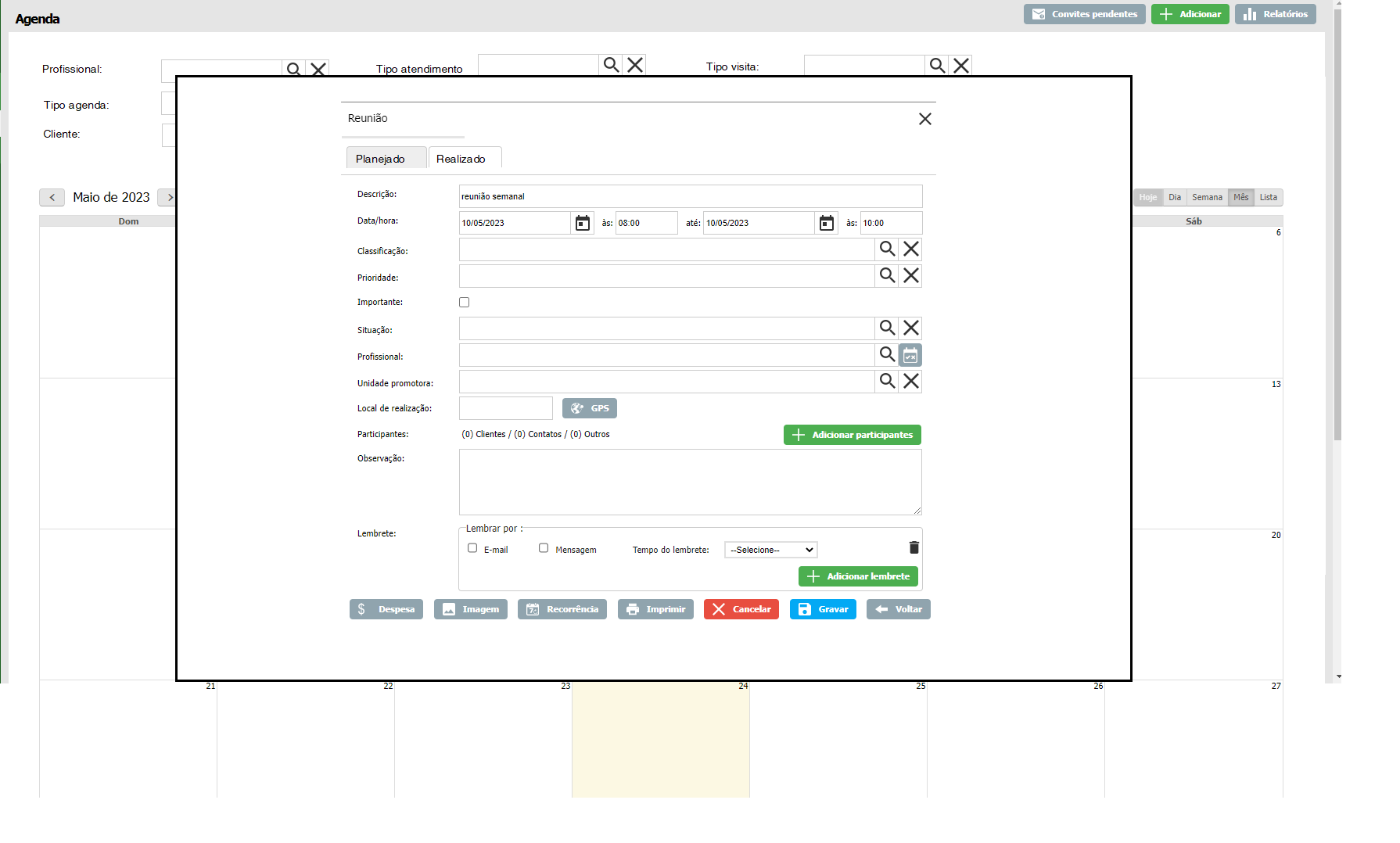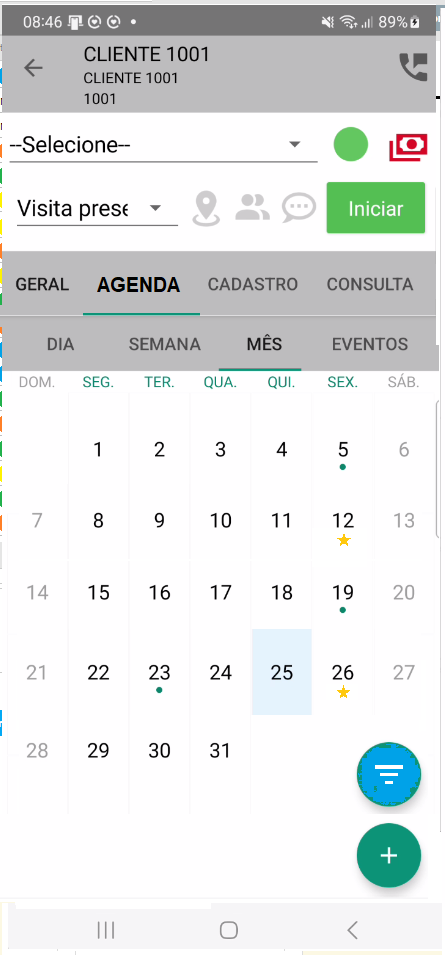Histórico da Página
...
Visto que o objetivo é que atendimentos possam ser iniciados/finalizados a partir de agenda ou visitas, a visão 360 do Android receberá capacidade de melhor aproveitamento de tela, onde será possível colapsar (esconder) o cabeçalho de atendimento, como mostram as figuras a seguir:
Além disso, para evitar a quebra de linha do cabeçalho, ocupando espaço desnecessário, o nome do cliente (razão social e nome fantasia) será movimentado automaticamente.
Programação/Realização de atendimento a partir da tela de agenda
...
- Planejado: Aba que exibirá campos de agendamento, conforme os campos exibidos atualmente
- Realizado: Aba que exibirá o resumo de atendimentos realizados ou iniciados, como também os botões de ação para interação com o atendimento sem sair da tela de agenda.
- Para atendimentos já realizados serão exibidos, em condição não editável, os campos de:
- Profissional responsável
- Outros profissionais
- Cliente
- Local
- Tipo de atendimento
- Contato
- Data/hora início
- Data/hora fim
- Tempo
- Justificativa
- Observação
- Além desses campos, será exibido o botão de ação:
- Detalhes
- Clicando sobre o botão, tal como clicar 2x sobre o elemento do evento no calendário, será aberta a tela do atendimento realizado (Histórico de atendimento)
- Detalhes
- Para atendimentos iniciados, porém ainda não finalizados, serão exibidos, em condição não editável, os campos:
- Profissional responsável
- Deverá vir do campo "Profissional" da agenda
- Cliente
- Deverá vir do campo "Cliente" da agenda
- Local
- Deverá vir do campo "Local" da agenda
- Tipo de atendimento
- Deverá vir do campo "Tipo atendimento" vinculado ao tipo da agenda criada
- Tempo
- Profissional responsável
- Em condição editável, os campos:
- Contato
- Outros profissionais
- Data/hora início
- Data/hora fim
- Justificativa
- Observação
- Além desses campos, serão exibidos os botões de ação:
- Detalhes
- Clicando sobre o botão, tal como clicar 2x sobre o elemento do evento no calendário, será aberta a tela do atendimento na Web, e a visão 360 do cliente no Android, com o atendimento vinculado em estado corrente.
- Gravar
- Clicando sobre o botão, o sistema deverá gravar as informações dos campos editáveis alterados
- Finalizar
- Clicando sobre o botão, o sistema deverá finalizar o atendimento, exigindo justificativa caso esteja parametrizado dessa forma
- Detalhes
- Para registros de agenda sem atendimento ainda criado, o sistema deverá mostrar os campos em condição não editável:
- Profissional responsável
- Deverá vir do campo "Profissional" da agenda
- Cliente
- Deverá vir do campo "Cliente" da agenda
- Local
- Deverá vir do campo "Local" da agenda
- Tipo de atendimento
- Deverá vir do campo "Tipo atendimento" vinculado ao tipo da agenda criada
- Profissional responsável
- Além dos campos acima, deverá mostrar os seguintes campos em estado editável:
- Outros profissionais
- Contato
- Data/hora início
- Ao lado do campo, deverá existir o botão "Iniciar" que, quando clicado, preencherá o campo data/hora inicio com a data/hora atual e gravará o atendimento.
- Data/hora fim
- Tempo
- Justificativa
- Observação
- Além desses campos, serão exibidos os botões de ação:
- Detalhes
- Clicando sobre o botão, tal como clicar 2x sobre o elemento do evento no calendário, na Web será aberta a tela de novo atendimento com os campos não editáveis previamente preenchidos. No Android, deverá encaminhar para a tela de visão 360 com os campos não editáveis previamente preenchidos
- Caso na tela de atendimento, o usuário alterar qualquer um dos campos Profissional, Cliente, Local ou Tipo atendimento, o sistema deverá exibir uma mensagem:
- "Ao alterar o campo, o atendimento perderá o vínculo com a agenda planejada. Deseja prosseguir?" Sim/Não.
- Se sim, o sistema deverá desassociar o atendimento à agenda, tratando as lógicas como um atendimento avulso.
- Se não, o sistema deverá executar um rollback e voltar o campo para a seleção anterior.
- "Ao alterar o campo, o atendimento perderá o vínculo com a agenda planejada. Deseja prosseguir?" Sim/Não.
- Caso na tela de atendimento, o usuário alterar qualquer um dos campos Profissional, Cliente, Local ou Tipo atendimento, o sistema deverá exibir uma mensagem:
- Clicando sobre o botão, tal como clicar 2x sobre o elemento do evento no calendário, na Web será aberta a tela de novo atendimento com os campos não editáveis previamente preenchidos. No Android, deverá encaminhar para a tela de visão 360 com os campos não editáveis previamente preenchidos
- Gravar
- Dessa forma, o sistema deverá iniciar o atendimento com o horário informado no campo Data/hora inicio, gravando as informações preenchidas na tela.
- Caso o campo data/hora início não estiver preenchida, o sistema deverá iniciar o atendimento com a data/hora de início atual.
- Dessa forma, o sistema deverá iniciar o atendimento com o horário informado no campo Data/hora inicio, gravando as informações preenchidas na tela.
- Detalhes
- Tanto para as ações de "Iniciar" e "Gravar", o sistema deverá respeitar a configuração "Bloquear novo atendimento, caso tenha atendimentos iniciados e não finalizados", presente na tela de configurar atendimento.
- Caso existam atendimentos iniciados e não finalizados para o cliente, a ação de início do novo atendimento deverá ser restrita, resultando em tela com mensagem: "Não é possível iniciar. Você possui um ou mais atendimentos não finalizados."
- A tela de validação deve ter ação para "visualizar atendimentos" que direcionará o profissional para tela de listagem de atendimentos na web, ou consulta de atendimentos no android, ambas com filtro de status "não finalizado" pré selecionado.
- Caso existam atendimentos iniciados e não finalizados para o cliente, a ação de início do novo atendimento deverá ser restrita, resultando em tela com mensagem: "Não é possível iniciar. Você possui um ou mais atendimentos não finalizados."
- Para atendimentos já realizados serão exibidos, em condição não editável, os campos de:
...
PS: os atendimentos não finalizados não aparecerão no calendário sem registro de agenda vinculado.
| Antes | Depois |
|---|---|
{Protótipos Android} |
8. Exibição de atendimentos no Android + filtros no Android
...
Ao clicar em gravar, o sistema deverá permanecer a visita como finalizada, entretanto realizar as persistências das alterações da tela.
Aba "Agenda" na visão 360 do Android
Dentro da visão 360 do Android, deverá existir aba "AGENDA" que exibirá o mesmo conteúdo do módulo Agenda, porém com o filtro previamente preenchido com o cliente selecionado acima.